Добавление заголовка в форму
Увеличить ширину полосы Заголовок формы, чтобы уместилась надпись (стать на нижнюю границу полосы Заголовок формы, получить черный крест со стрелками и тащить) (рис. 4).
Рис.4. Форма в конструкторе
Щелкнуть на панели элементов по кнопке  Надпись и в полосе Заголовок формы, где будет заголовок формы, набрать текст и нажать Enter. Созданная надпись будет выделена (в рамке с черными квадратами), надпись можно редактировать (увеличить размер, изменить цвет букв и т.д.) (рис. 5).
Надпись и в полосе Заголовок формы, где будет заголовок формы, набрать текст и нажать Enter. Созданная надпись будет выделена (в рамке с черными квадратами), надпись можно редактировать (увеличить размер, изменить цвет букв и т.д.) (рис. 5).
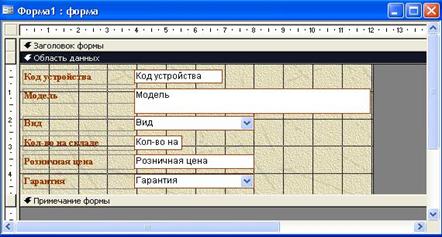

Рис. 5. Форма с заголовков
Для перемещения выделенной надписи ставят курсор на границу надписи, получают «черную кисть руки» и перетаскивают в нужном направлении.
Для увеличения размера рамки по размеру надписи выбирают пункты меню Формат, Размер, По размеру данных.
Добавление кнопки выхода из формы.
Щелкнуть на панели элементов по кнопке  Кнопка и в макете отчета там, где кнопка должна быть, загрузится мастер создания кнопки,
Кнопка и в макете отчета там, где кнопка должна быть, загрузится мастер создания кнопки,
В первом диалоговом окне выбрать категорию Работа с формой и действие Закрыть форму, кнопка Далее,
Во втором диалоговом окне выбрать, что необходимо разместить на кнопке (текст или рисунок), кнопка Готово.
Добавление кнопки поиска данных.
Щелкнуть на панели элементов по кнопке  Кнопка и в макете отчета там, где кнопка должна быть, загрузится мастер создания кнопки,
Кнопка и в макете отчета там, где кнопка должна быть, загрузится мастер создания кнопки,
В первом диалоговом окне выбрать категорию Переходы по записям и действие Найти запись, кнопка Далее,
|
|
|
Во втором диалоговом окне выбрать, что необходимо разместить на кнопке (текст или рисунок), кнопка Готово.
Создание группы переключателей.
Поле создается с помощью мастера. Кнопка Мастер  на панели элементов должна быть активной (более светлой, чем другие кнопки).
на панели элементов должна быть активной (более светлой, чем другие кнопки).
Щелкают по кнопке  Группа переключателей и в полосе Область данных, где это поле будет находиться. Загружается мастер создания группы переключателей.
Группа переключателей и в полосе Область данных, где это поле будет находиться. Загружается мастер создания группы переключателей.
В первом окне задают подписи для каждого переключателя и щелкают по кнопке Далее.
Во втором окне указывают, какой переключатель должен быть выбран по умолчанию и щелкают по кнопке Далее.
В следующем окне указывают, какие значения должны быть сопоставлены с каждым переключателем (по умолчанию предлагаются цифры 1, 2, 3,…; можно заменить их на другие цифры) и щелкают по кнопке Далее.
В следующем окне выбирают, в каком поле базы данных нужно запомнить выбранный переключатель, и щелкают по кнопке Далее.
В следующем окне выбирают оформление (обычное, утопленное, с тенью и т.д.) и тип элементов в группе (например, переключатели) и щелкают по кнопке Далее.
Указывают имя группы переключателей и щелкают по кнопке Готово.
|
|
|
Дата добавления: 2018-04-05; просмотров: 202; Мы поможем в написании вашей работы! |

Мы поможем в написании ваших работ!
